Cómo eliminar marcadores de los principales navegadores en Mac
El marcador es una función integrada en los navegadores web. Sirve para guardar, enlazar y etiquetar información para acceder rápidamente más tarde. En otras palabras, puedes crear un acceso directo cuando quieras recordar una página web. Con el tiempo, puedes acumular muchos marcadores. Esto dificulta el seguimiento de los sitios web visitados con frecuencia. Además, algunos marcadores han dejado de estar disponibles y ya no son accesibles. En cualquier caso, esta guía explica... Cómo eliminar marcadores en Mac en los principales navegadores.
CONTENIDO DE LA PAGINA:
Parte 1: Cómo eliminar marcadores en Mac desde Safari
Safari es el navegador web nativo de Mac. Puedes guardar sitios web y páginas web en marcadores si quieres acceder a ellos más tarde. Puedes seguir estos pasos para eliminar todos los marcadores en Mac rápidamente.
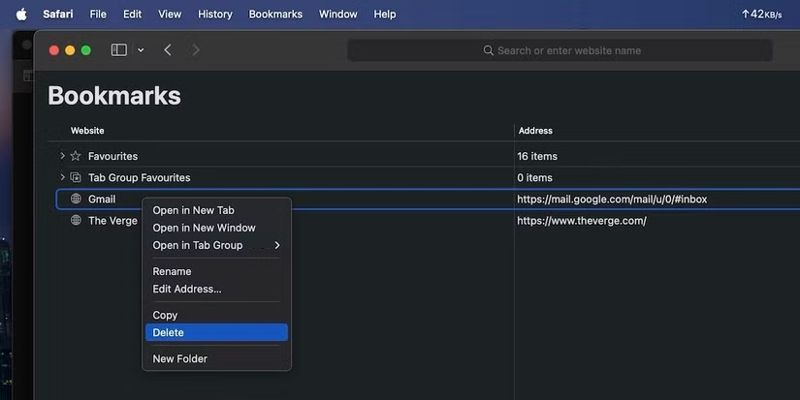
Paso 1: Abre la aplicación Safari en tu Mac. Puedes encontrarlo en el Aplicaciones carpeta.
Paso 2: Vaya a la pestaña Favoritos menú en la barra de menú superior y elija Editar marcadores para mostrar todos tus marcadores.
Paso 3: Si solo desea eliminar un marcador, haga clic derecho sobre él en la lista y seleccione Eliminar.
Para eliminar varios marcadores, mantenga presionada la tecla Comando tecla, haga clic en los marcadores no deseados y presione la tecla Eliminar tecla del teclado.
Si desea eliminar todos los marcadores, presione el botón Shift + A teclas y pulsa el Eliminar clave.
Parte 2: Cómo eliminar marcadores de Chrome en Mac
Google Chrome es un navegador web popular. Algunos usuarios de Mac también lo tienen como navegador principal o secundario. Puedes eliminar marcadores en Chrome con el Administrador de marcadores integrado.
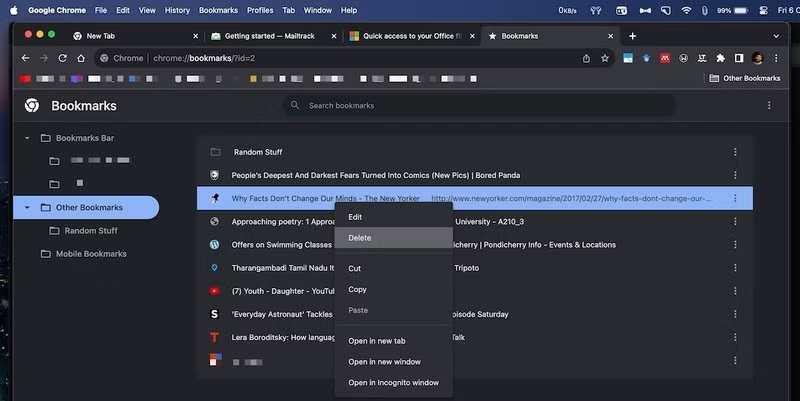
Paso 1: Ejecute la aplicación Chrome en su MacBook.
Paso 2: Haga clic en el botón Menú botón con un icono de tres puntos en la esquina superior derecha, elija Favoritosy elegir Administrador de marcadores. O presione el Comando + Opción + B teclas de tu teclado al mismo tiempo. Eso abrirá el Administrador de marcadores pestaña en Chrome.
Paso 3: Vaya a la carpeta que contiene los marcadores no deseados. A continuación, seleccione una entrada, varios o todos los marcadores, haga clic derecho en un elemento seleccionado y seleccione Eliminar en el menú contextual.
Nota: Si no puede encontrar el marcador deseado, búsquelo en la barra de búsqueda.
Parte 3: Cómo borrar marcadores en Mac desde Firefox
Como navegador de código abierto, Firefox es popular en todo el mundo. Si bien no incluye un gestor de marcadores, ofrece una forma eficiente de gestionarlos. Por lo tanto, borrar marcadores en Firefox en Mac es bastante sencillo.
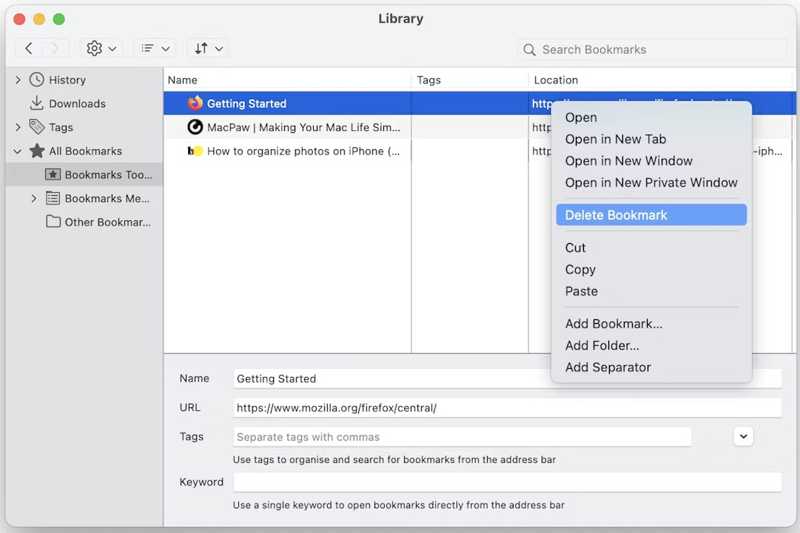
Paso 1: Inicie su navegador Firefox.
Paso 2: Haga clic en el botón hamburguesa botón en la parte superior derecha, ir a Favoritos, y elige Administrar marcadores. O presione el Comando + Shift + O Presione las teclas al mismo tiempo para ingresar al cuadro de diálogo de la biblioteca de marcadores.
Paso 3: Dirígete a una carpeta debajo de Todos los marcadores encabezado, que contiene los marcadores que desea eliminar.
Paso 4: A continuación, resalte los marcadores no deseados. Haga clic derecho en un elemento seleccionado y seleccione Eliminar marcador en el menú contextual. También puedes borrar cookies en Firefox para borrar totalmente toda la información relacionada con los marcadores.
Parte 4: Cómo eliminar marcadores en Mac desde Edge
Aunque Edge es el navegador moderno lanzado por Microsoft, algunas personas también lo usan en sus MacBooks. A diferencia de otros navegadores, el marcador en Edge se llama "favorito". La buena noticia es que eliminar marcadores en Edge para Mac no es difícil.
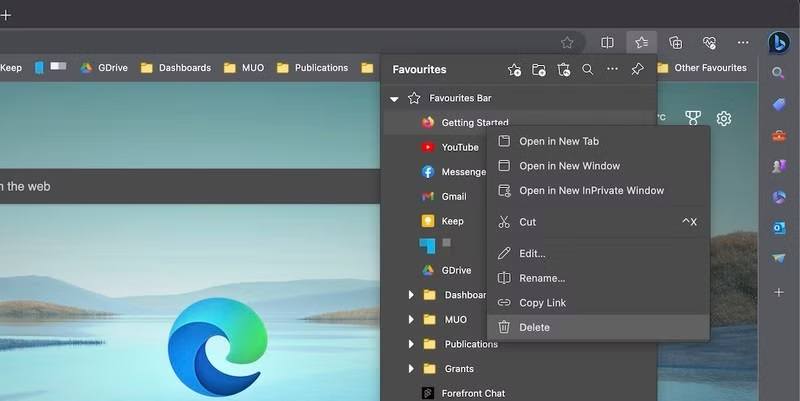
Paso 1: Abre tu navegador Edge.
Paso 2: Vaya a la pestaña favoritos en la cinta superior y verás todos los marcadores. También puedes pulsar el botón Opción + Comando + B teclas simultáneamente para acceder a sus marcadores.
Paso 3: Si no encuentra el marcador deseado, vaya a las carpetas en Favoritos para buscarlo. Luego Control:-Haga clic en el marcador o marcadores que desea eliminar y seleccione Eliminar desde el menú contextual.
Parte 5: Solución integral para eliminar datos de navegación en Mac
Además de los marcadores, un navegador web guarda mucha información, como el historial de navegación, el historial de búsqueda, las cookies, las descargas y más. Esto puede ralentizar el navegador y provocar una mala experiencia al navegar en línea. Apeaksoft Mac Cleaner es un potente limpiador de navegador para usuarios de Mac. Más importante aún, es bastante fácil de usar y no requiere habilidades técnicas.
La mejor manera de eliminar datos del navegador en Mac rápidamente
- Elimina todos los datos de navegación en Mac con un solo clic.
- Admite una amplia gama de datos de navegador en Mac.
- Funciona con casi todos los navegadores web.
- Ofrece una variedad de funciones adicionales, como un verificador de estado de Mac.
- Eliminó archivos no deseados sin un Restablecimiento de fábrica.
Descarga segura

Cómo eliminar datos del navegador en Mac con un solo clic
Paso 1: Instalar Mac Cleaner
Abra la mejor aplicación de limpieza para Mac una vez instalada. Hay tres opciones en la interfaz de inicio: Estado, limpiador y Kit de herramientasPara comprobar tu Mac, elige Estadoy ver el estado de su CPU, memoria y disco.
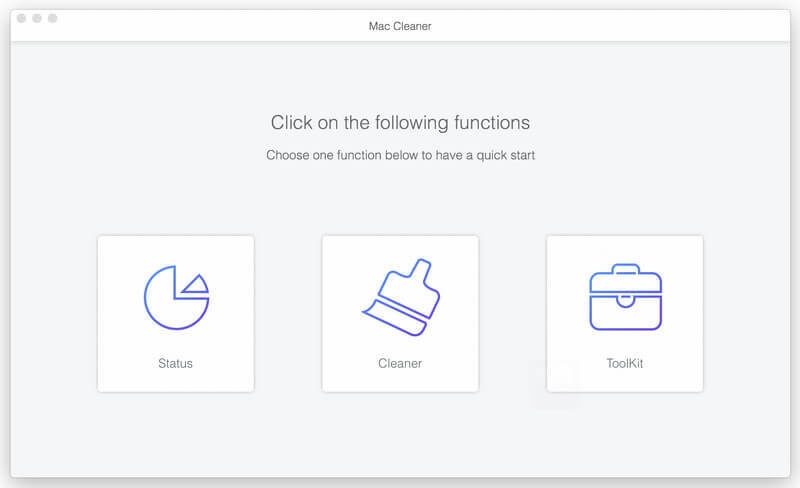
Paso 2: Escanear datos del navegador
Si desea eliminar los datos del navegador, vaya a Kit de herramientas pestaña, y haga clic en Política de herramienta. Haga clic en el Escanear Botón para comenzar a buscar los datos relacionados con los navegadores en su Mac. Puede tomar un tiempo si sus navegadores tienen muchos datos.
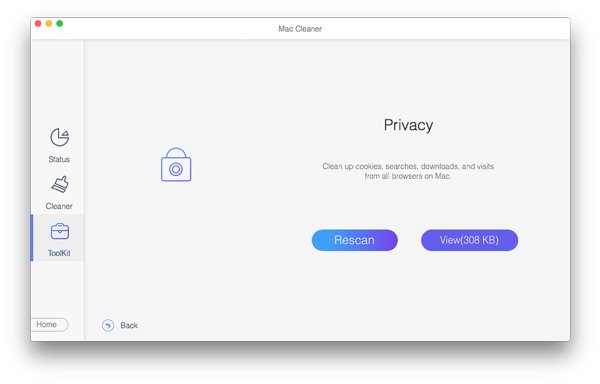
Paso 3: Eliminar datos de navegación
Cuando finalice el escaneo de datos, haga clic en el botón Ver Para acceder a la interfaz principal, marque las casillas junto a los navegadores que desee administrar. A continuación, seleccione los tipos de datos que desee eliminar en el panel derecho, como Cookies, Historial de visitas, Historial de búsqueda, etc. Por último, haga clic en el Fácil botón en la esquina inferior derecha y presione Fácil en el diálogo de confirmación.

Conclusión
Ahora, debes entender Cómo eliminar marcadores en una Mac De los principales navegadores web, como Safari, Google Chrome, Firefox y Edge. Deshacerse de marcadores innecesarios no es difícil siguiendo nuestra guía práctica. Apeaksoft Mac Cleaner te permite eliminar fácilmente los datos del navegador de tu Mac. Si tienes alguna otra pregunta sobre este tema, no dudes en dejar tu mensaje debajo de esta publicación y te responderemos a la brevedad.
También le informamos que si borra por error algunos marcadores importantes de Chrome u otro navegador, puede recuperarlos Exportar marcadores de Chrome desde Android u otro dispositivo una vez que haya habilitado la función de sincronización de marcadores.
Artículos Relacionados
Si ya no los necesitas, puedes seguir nuestro tutorial concreto para eliminar rápidamente las copias de seguridad antiguas de iPhone en tu computadora Mac.
Al usar una Mac, borrar el historial puede ayudar a proteger la privacidad y evitar filtraciones de información. Aquí tienes una guía detallada para borrar el historial de tu Mac de forma eficaz.
¿Cómo desinstalar el programa en Mac de forma rápida y segura? Aquí presentamos algunos métodos profesionales para que elimines fácilmente aplicaciones en Mac.
Este artículo responde cómo eliminar descargas en Mac para liberar más espacio de almacenamiento, lo que incluye eliminar archivos y aplicaciones descargados y limpiar la Papelera.

